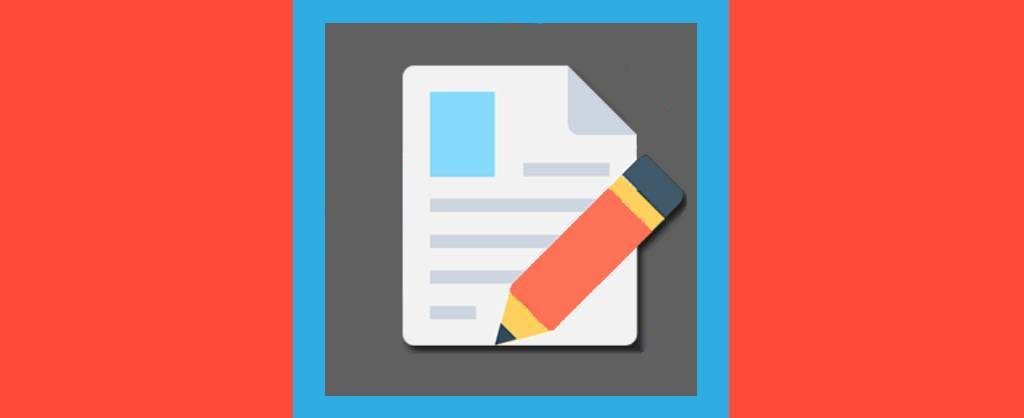
É surpreendente quantas vezes você se encontra em uma situação em que precisa alterar ou modificar as datas de um arquivo ou pasta, como a data de criação, a data da última modificação ou a data do último acesso.
Nós realmente não vamos perguntar por que alguém faria isso , mas com base na experiência coletada on-line, achamos isso muito útil em determinadas circunstâncias.
Alterar a data em um arquivo é bastante complicado se você tentar fazer isso sozinho, mas felizmente existem alguns aplicativos gratuitos muito bons que podem fazer o trabalho para você de forma rápida e fácil.
Como alterar a data de criação de um arquivo?
Analisaremos rapidamente três aplicativos diferentes , cada um dos quais quase o mesmo, mas preferimos mencionar mais do que menos, caso não funcione para você.
BulkFileChanger
É executado nas versões de 32 ou 64 bits do Windows e é compatível com o Windows 2000 e o Windows 8 . Não requer instalação, o que é outra grande vantagem. Depois de executar o programa, você reconhecerá sua interface GUI simples imediatamente.
Para começar, basta clicar em Arquivo e, em seguida, em Adicionar Arquivos. Vá em frente e escolha o arquivo ou pasta para o qual deseja alterar a data / hora. Depois que ele aparecer na lista, selecione-o e clique em Ações – Alterar hora / atributos.
Aqui você pode alterar o horário do arquivo manualmente, marcando as caixas que deseja modificar . Existem opções para adicionar um certo período de tempo aos horários atuais ou copiar uma vez em outro.
Depois de alterar a hora, clique no botão Iniciar e vá para o Windows Explorer para verificar se a hora foi alterada de acordo.
Como você pode ver aqui, alterei a data da Data da modificação para um dia da semana , fazendo a data da modificação antes da data / hora da criação. Obviamente, isso não faz sentido, mas aqui não há sistema de verificação, portanto, tenha cuidado com o que você muda.
Trocador de Atributos
Se você estiver alterando a data e a hora de um grande número de arquivos / pastas no seu PC, verifique o Attribute Changer.
É uma extensão do shell que permite clicar com o botão direito do mouse em um arquivo ou pasta para executar ações como alterar a data / hora e muito mais. Este programa também foi atualizado recentemente e inclui suporte para o Windows XP até o Windows 8. Além disso, também é compatível com o Windows de 64 bits.
Depois de instalá-lo, vá em frente, efetue logout e efetue logon no Windows novamente. Agora, ao clicar com o botão direito do mouse em qualquer arquivo ou pasta, você verá uma nova opção chamada Alterar atributos.
Na caixa de diálogo exibida, você verá muitas opções . Tudo é bem simples: a parte superior é para as propriedades do arquivo e a parte inferior é reservada para registros de data e hora.
SetFileDate 2.0
É um pouco mais antigo, pois não é atualizado há vários anos. Recomendamos apenas para o Windows XP. Este programa possui uma interface mais bonita e permite que você faça uma seleção múltipla em uma interface do tipo explorer, em vez de adicionar arquivos um por um.
Você também pode alterar as datas das pastas usando SetFileDate. É muito pequeno e muito fácil de usar, O e quase esquecemos que, se você é um usuário de Mac, pode verificar um programa chamado A Better Finder Attributes que permitirá alterar a data e a hora de um arquivo, mas custa cerca de US $ 15 !
Muitas vezes, precisamos alterar a data de criação de um arquivo no Windows por diversos motivos, como por exemplo, para preservar a ordem cronológica de arquivos, fazer backup de arquivos antigos ou até mesmo para evitar problemas de sincronização entre dispositivos. Neste artigo, mostraremos como é possível alterar a data de criação de um arquivo no Windows de forma fácil e rápida. Veremos algumas opções disponíveis para realizar essa tarefa, desde as mais simples até as mais avançadas, para que você possa escolher a melhor opção de acordo com a sua necessidade.
Alterando a data de modificação de arquivos no Windows: guia passo a passo
Você sabia que é possível alterar a data de modificação de um arquivo no Windows? Isso pode ser útil em várias situações, como quando você precisa falsificar a data de um documento ou quando deseja organizar melhor seus arquivos.
Para fazer isso, siga os passos abaixo:
- Abra o Prompt de Comando: Pressione as teclas Windows + R para abrir a caixa de diálogo Executar e digite “cmd”. Pressione Enter.
- Acesse o diretório do arquivo: Use o comando “cd” para navegar até o diretório onde o arquivo está localizado.
- Altere a data de modificação: Use o comando “copy” seguido do nome do arquivo, um espaço em branco e o nome do arquivo novamente. Em seguida, digite “/b” e a nova data de modificação no formato AAAA-MM-DD HH:MM:SS. Por exemplo: “copy arquivo.txt arquivo.txt /b 2022-01-01 12:00:00”.
Pronto! A data de modificação do arquivo foi alterada com sucesso.
Lembre-se de que falsificar a data de um documento pode ser considerado fraude e é ilegal. Use essa técnica com responsabilidade.
Saiba tudo sobre a importância da data de modificação do arquivo
A data de modificação do arquivo é uma informação crucial para manter a organização e a segurança dos seus arquivos no Windows. Ela indica quando um arquivo foi alterado pela última vez, permitindo que você saiba se o conteúdo é atual ou antigo.
Além disso, a data de modificação é importante para identificar a autoria de um arquivo e para rastrear alterações feitas por outros usuários. É uma informação útil para a gestão de projetos e para a resolução de problemas em sistemas de gerenciamento de arquivos.
Por isso, é recomendável que você não altere manualmente a data de modificação de um arquivo, a menos que tenha uma boa razão para isso. Caso contrário, isso pode gerar confusão e comprometer a integridade dos seus dados.
Se precisar alterar a data de criação de um arquivo, existem algumas ferramentas disponíveis no Windows que podem ajudá-lo a fazer isso de forma segura e eficiente. Mas lembre-se: a data de criação é uma informação importante e deve ser manipulada com cuidado.
Como mudar a data de criação de um arquivo PDF: Guia passo a passo
Se você está procurando por uma maneira de alterar a data de criação de um arquivo PDF, siga este guia passo a passo:
- Abra o arquivo PDF no Adobe Acrobat.
- Clique em “Arquivo” e selecione “Propriedades”.
- Na guia “Descrição”, encontre a opção “Data de criação” e clique em “Editar”.
- Insira a nova data e hora e clique em “OK”.
- Clique em “OK” novamente na janela de propriedades para salvar as alterações.
Pronto! Agora você mudou a data de criação do seu arquivo PDF. Lembre-se que isso só funciona em arquivos PDF, se você quiser alterar a data de criação de outros tipos de arquivos, pode precisar de um software específico.
Descubra a data de criação de qualquer arquivo: Guia completo passo a passo
Você já precisou saber a data de criação de um arquivo no seu computador, mas não encontrou essa informação facilmente? Neste guia completo passo a passo, vamos te ensinar como descobrir a data de criação de qualquer arquivo no Windows.
Antes de mais nada, é importante destacar que essa informação pode ser muito útil em diversas situações, como em casos de investigação forense digital, por exemplo. Portanto, saber como encontrar a data de criação de um arquivo pode ser uma habilidade valiosa.
Para começar, abra o Explorador de Arquivos do Windows e navegue até o arquivo que você deseja descobrir a data de criação. Clique com o botão direito do mouse sobre o arquivo e selecione Propriedades.
Na janela de Propriedades, vá até a aba Detalhes. Nessa aba, você encontrará diversas informações sobre o arquivo, como tamanho, tipo, autor e data de criação. A data de criação estará listada como “Data de Criação” ou “Data de Criação do Arquivo”.
Caso você esteja procurando a data de criação de vários arquivos ao mesmo tempo, é possível utilizar o comando “dir” no Prompt de Comando do Windows. Para isso, abra o Prompt de Comando e navegue até a pasta que contém os arquivos que você deseja verificar. Digite o comando “dir” e pressione Enter. Será exibida uma lista com informações sobre todos os arquivos da pasta, incluindo a data de criação.
Agora que você já sabe como descobrir a data de criação de um arquivo no Windows, é importante destacar que essa informação não pode ser alterada sem deixar rastros. Portanto, caso você precise alterar a data de criação de um arquivo por algum motivo, é importante buscar por soluções especializadas e autorizadas para esse tipo de tarefa.